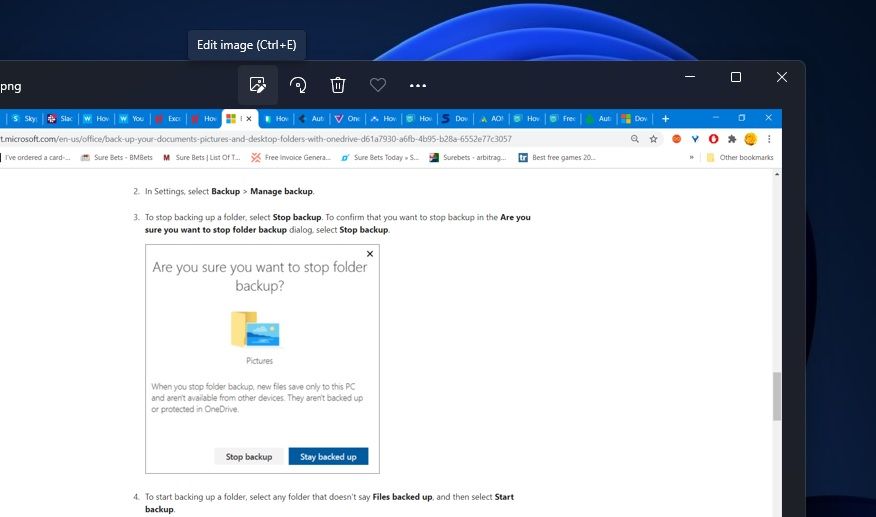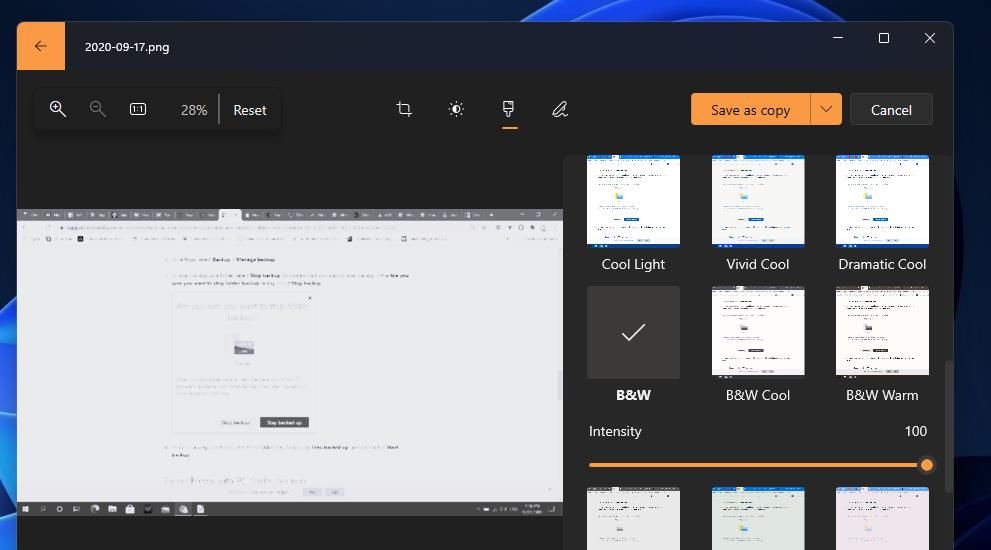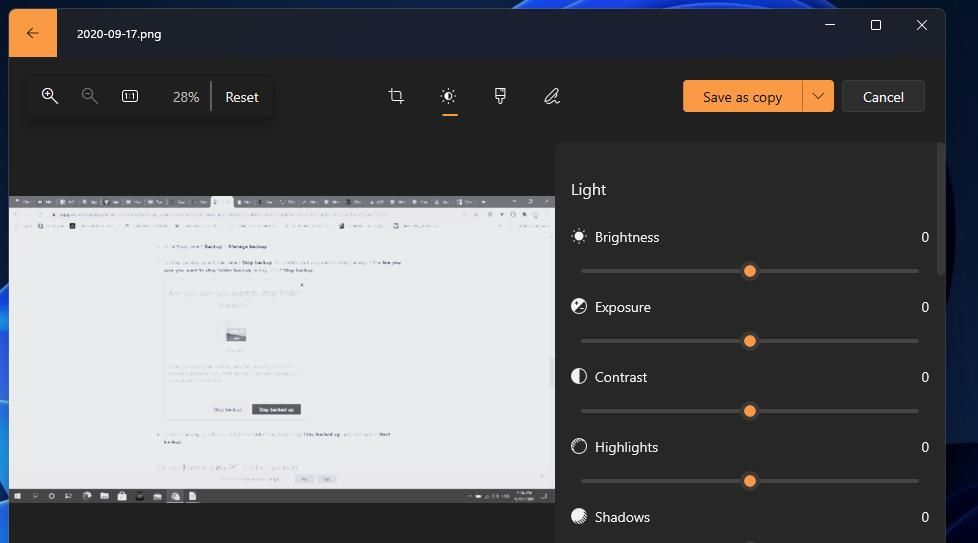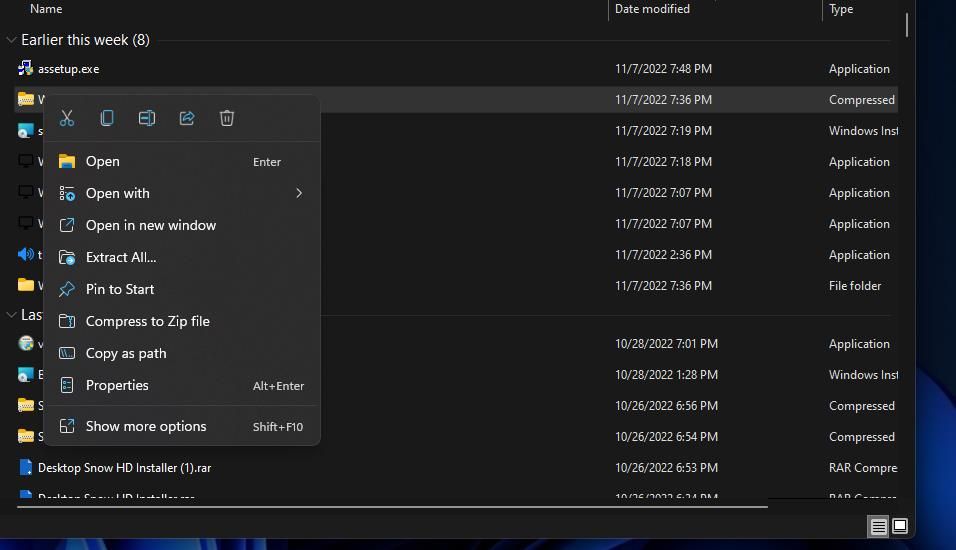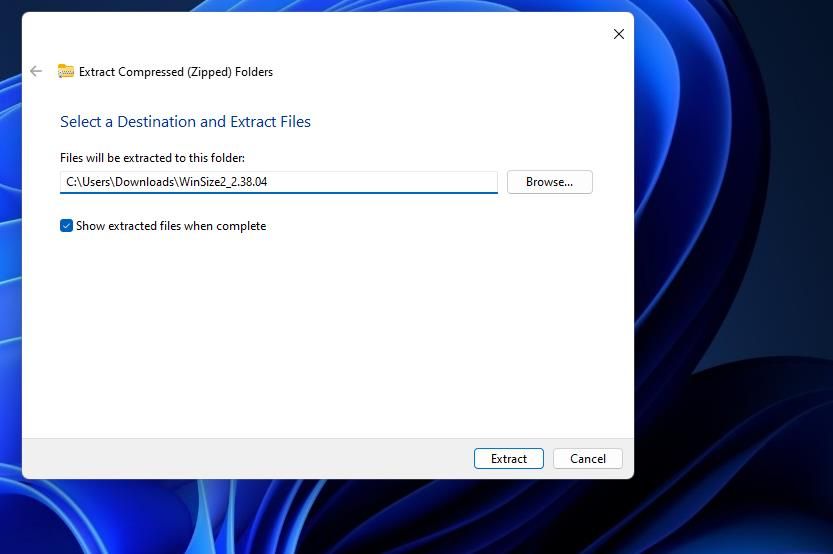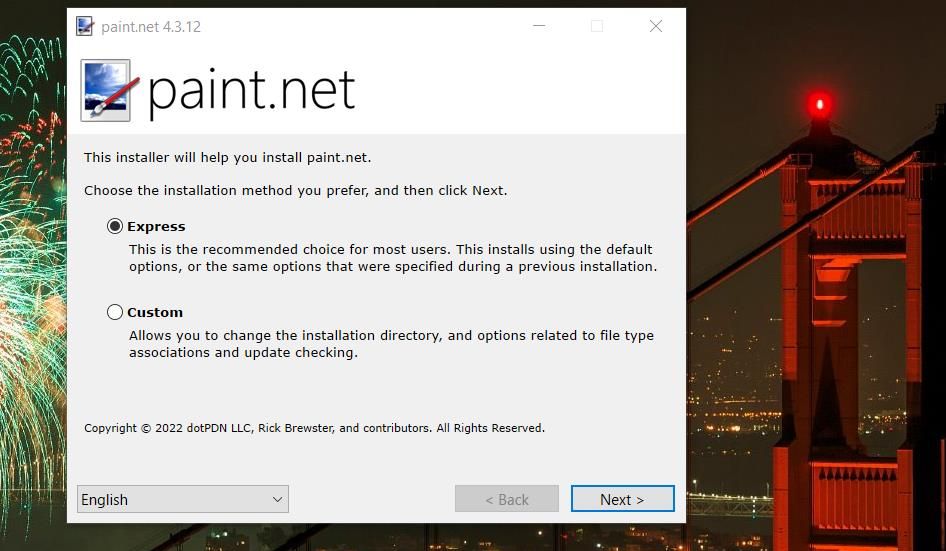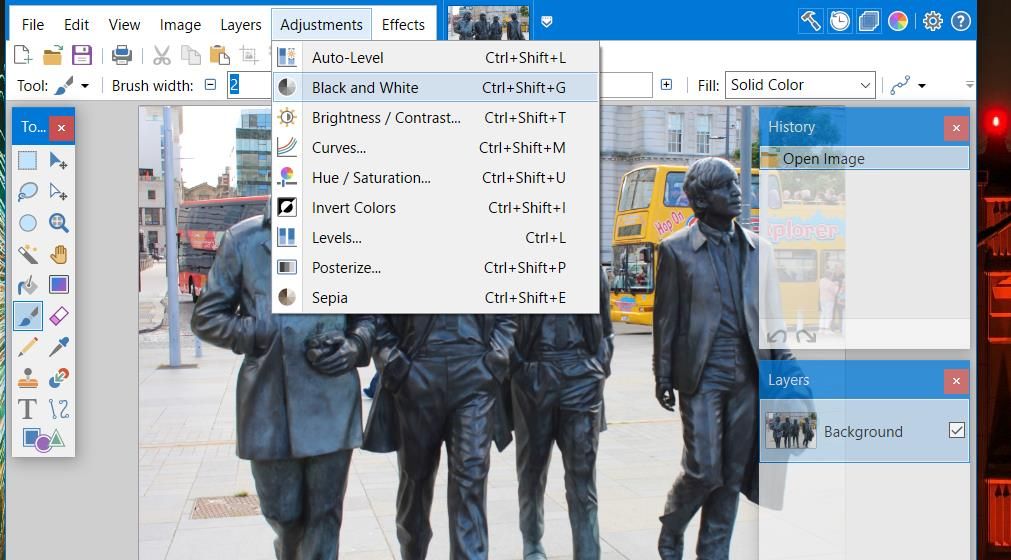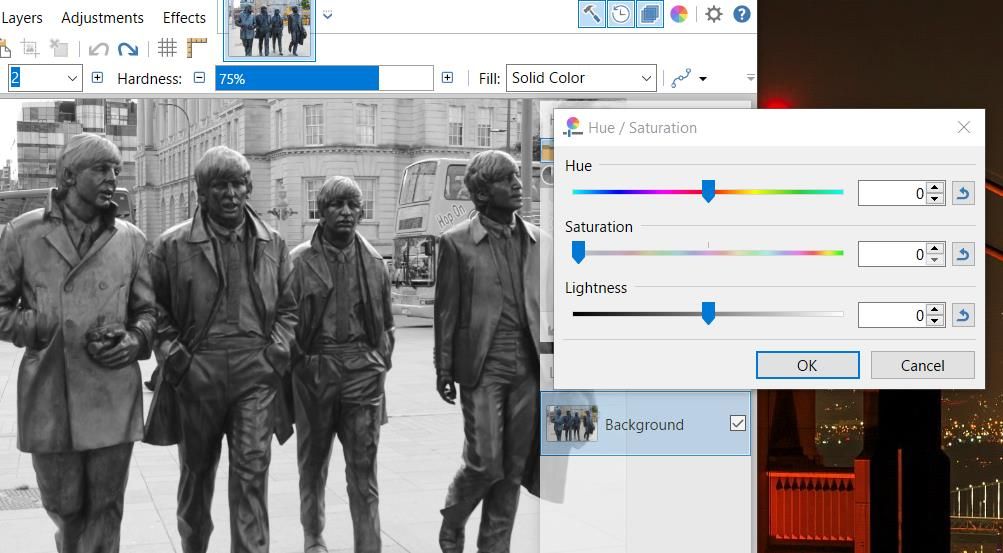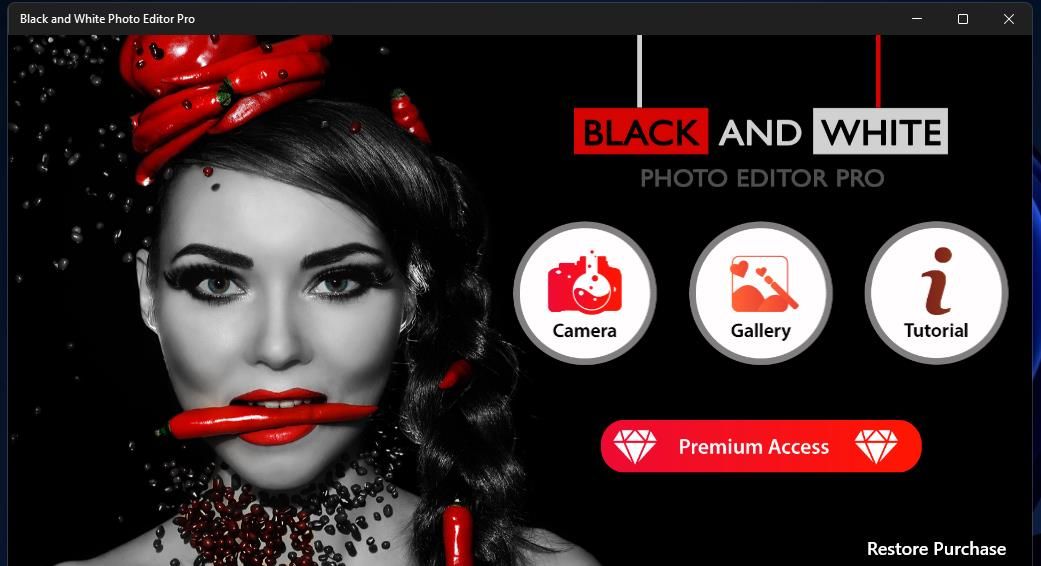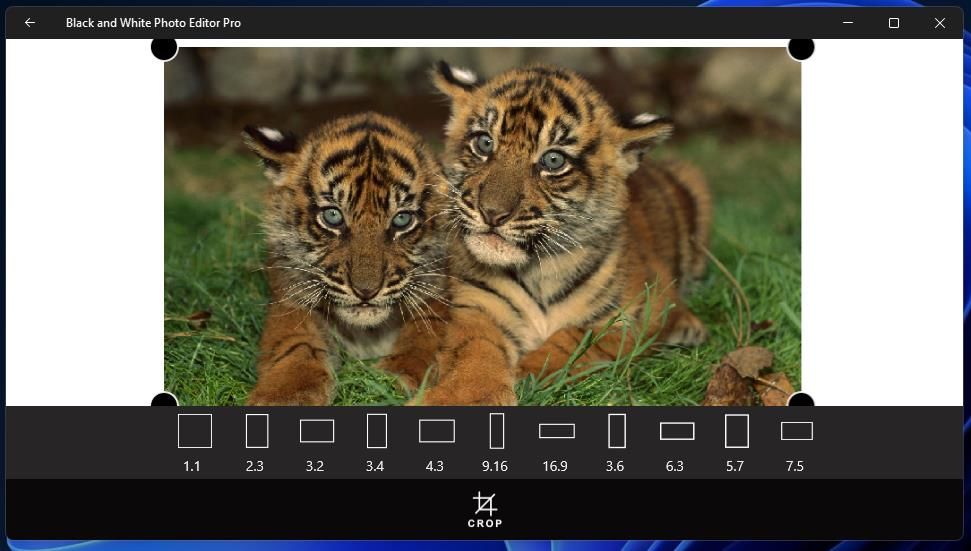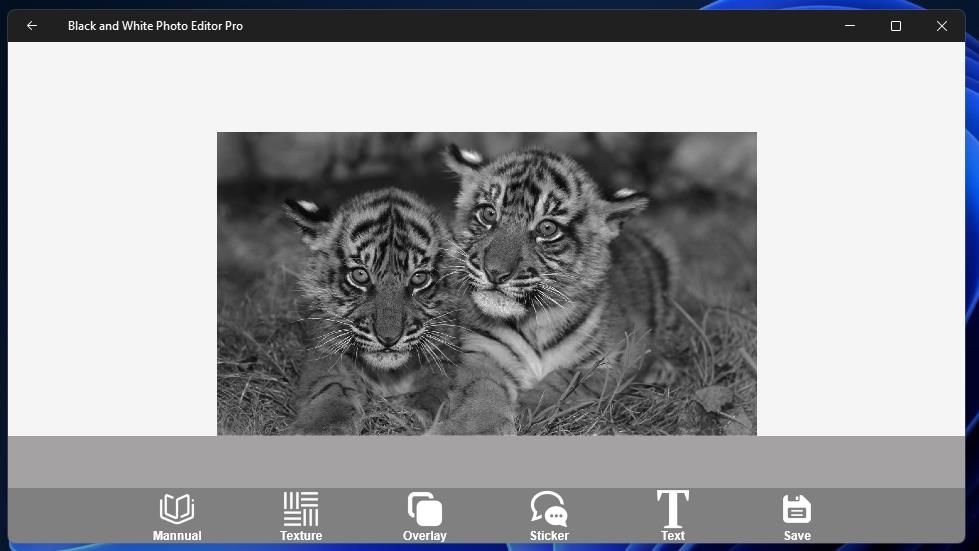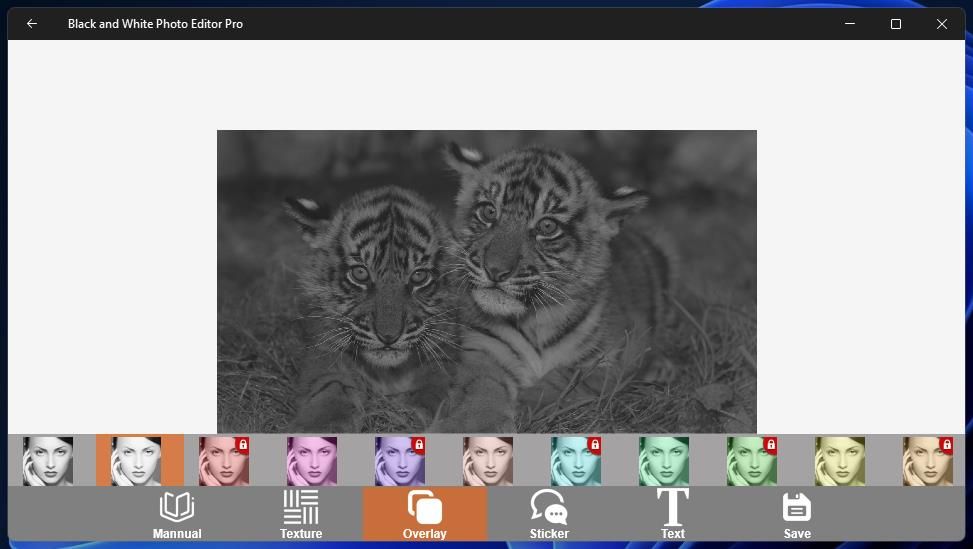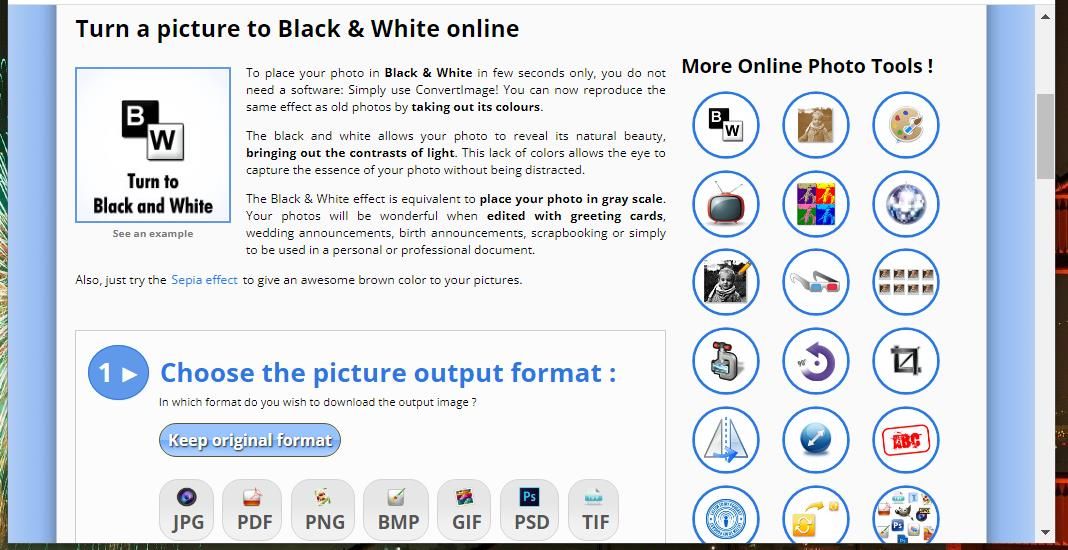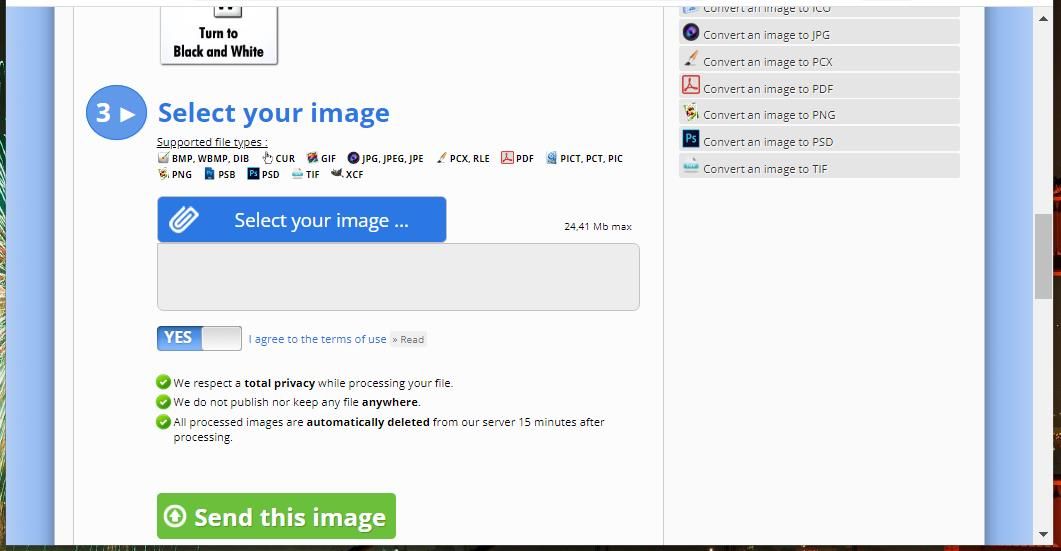.
Alguns fotógrafos podem considerar as fotos em preto e branco antiquadas. No entanto, a conversão de imagens em preto e branco geralmente pode melhorar as fotografias com condições de iluminação ruins. Converter imagens em preto e branco também é um dos melhores métodos de edição retrô para dar uma aparência nostálgica às fotos de assuntos antigos.
A grande maioria dos editores de imagem inclui pelo menos opções básicas de edição em preto e branco. Portanto, há muitas opções de software para converter imagens em preto e branco no Windows 11. É assim que você pode converter suas imagens em preto e branco no Windows 11 com alguns aplicativos disponíveis gratuitamente.
Como converter imagens em preto e branco com fotos
Fotos é o visualizador de imagens padrão do Windows 11, que também inclui algumas opções úteis de edição para inicializar. Inclui alguns filtros alternativos para aplicar preto e branco às suas imagens. Você pode converter fotos em preto e branco com o aplicativo Fotos assim:
- Clique no aplicativo Fotos fixado no menu Iniciar do Windows 11.
- Em seguida, selecione uma imagem para editar em Fotos’ Coleção aba.
- aperte o Editar imagem botão na parte superior de Fotos.
- Clique no Filtro botão.
- Em seguida, selecione o P&B opção de filtro.
- Selecione os Salvar como cópia opção.
Alternativamente, você pode selecionar diferentes P&B Frio, P&B quenteou P&B Alto Contraste opções para converter uma imagem em preto e branco. Cada filtro aplica um estilo diferente de efeito preto e branco. Você pode colorir levemente uma imagem em preto e branco arrastando o Intensidade barra deslizante à esquerda para cada filtro P&B. E se você estiver interessado em trazer cor para imagens antigas, confira como colorir fotos antigas em preto e branco com o Ancestry.
Não deixe de conferir as opções no Ajustes aba. Lá você pode refinar uma imagem em preto e branco convertida arrastando os controles deslizantes no Brilho, Exposição, Destaquese Contraste barras.
Como converter imagens em preto e branco com Paint.NET
Paint.NET é um editor de imagens completo para Windows com o qual você pode converter imagens em preto e branco. Possui versões alternativas de aplicativos para desktop e MS Store. A versão do software para desktop do Paint.NET está disponível gratuitamente. É assim que você pode converter suas imagens em preto e branco com o Paint.NET.
- Abra a página Softpedia do Paint.NET.
- Selecionar Baixe Agora para ver as opções de localização.
- Clique no Download seguro da Softpedia (EUA) – Versão para desktop gratuita opção.
- Abra qualquer pasta que inclua o arquivo ZIP do Paint.NET baixado.
- Clique com o botão direito do mouse no ZIP do Paint.NET e selecione Extrair tudo no menu de contexto do arquivo.
- Selecione a caixa de Mostrar arquivos extraídos opção e clique em Extrair para visualizar o arquivo.
- Em seguida, clique duas vezes no paint.net.4.3.12.install.anycpu.web.exe Arquivo.
- Selecione os instalação expressa opção.
- Clique Próximo para visualizar o contrato de licença.
- Selecionar Concordo e clique Próximo para instalar.
- Então clique Terminar com a opção Iniciar paint.net selecionada.
Agora que você tem o software instalado e funcionando, você pode começar a editar no Paint.NET. Estas são as etapas para converter uma imagem em preto e branco:
- Clique em Paint.NET Arquivo cardápio.
- Selecione os Abrir opção.
- Escolha uma imagem para editar e clique em Abrir novamente.
- Clique no Ajustes aba.
- Selecione os Preto e branco opção de conversão.
- Clique Arquivo e Salvar para salvar sobre a imagem original.
Um método alternativo para conversão de imagem em preto e branco é selecionar o Matiz / Saturação opção no Paint.NET’s Ajustes aba. Em seguida, arraste o controle deslizante no Saturação barra à esquerda. Você pode arrastar o Leveza controle deslizante para escurecer ou clarear a imagem em preto e branco. A remoção da saturação de cores também converterá as imagens em preto e branco em qualquer outro software de edição com essa opção.
Se você está gostando do Paint.NET, confira algumas edições de imagem úteis que você pode realizar com o Paint.NET para tirar o máximo proveito dele.
Como converter imagens em preto e branco com o Black and White Photos Pro
O Black and White Photos Editor Pro é um aplicativo de conversão em preto e branco que você pode baixar da Microsoft Store. Esse aplicativo está disponível gratuitamente, embora com uma versão pro que inclui mais texturas, adesivos e sobreposições. Você pode desbloquear a versão completa do aplicativo por US$ 3,49. Veja como você pode converter suas imagens em preto e branco com o aplicativo Fotos em preto e branco:
- Abra a página da Microsoft Store do aplicativo Black and White Photo Editor Pro.
- Em seguida, clique no Pegue na opção Store App e selecione Abra a Microsoft Store.
- Clique no Instalar opção para editor de fotos em preto e branco.
- Selecionar Abrir na página da MS Store do aplicativo.
- A seguir, clique no Galeria botão.
- Selecione uma foto para converter em preto e branco e clique no botão Abrir opção. Uma ferramenta de corte será aberta.
- Selecione os Colheita opção sem fazer nenhum ajuste de corte para prosseguir. Em seguida, você verá uma versão em preto e branco da imagem selecionada no aplicativo.
- Clique no Salvar opção para salvar automaticamente a imagem em um local padrão. Você pode ver onde o aplicativo salva a imagem clicando no botão da pasta.
Para refinar sua imagem em preto e branco, clique no botão Manual botão no aplicativo. Então você pode selecionar Brilho, Exposição, Contraste, Borrão, Afiado, Saturaçãoe Vinheta opções de edição a partir daí. Arraste o controle deslizante para cada opção para aumentar ou diminuir seu efeito de edição.
Você também pode adicionar uma textura e uma sobreposição diferentes à imagem. Clique no Textura ou Sobreposição botões para ver quais opções estão disponíveis. A maioria das texturas e sobreposições são reservadas para a versão pro, mas existem algumas disponíveis para seleção no aplicativo gratuito.
Como converter imagens em preto e branco com ConvertImage
Também existem aplicativos da Web de conversão de imagens em preto e branco que você pode utilizar no Edge ou em outros navegadores do Windows. O site ConvertImage.net inclui várias ferramentas de conversão de imagens, entre as quais um utilitário para transformar fotos em preto e branco. Essa é uma ferramenta rápida e fácil de utilizar para converter imagens em preto e branco em tempo real. Você pode converter imagens com ConvertImage assim:
- Abra a página da ferramenta de conversão em preto e branco ConvertImage.
- Clique no Selecione sua imagem botão.
- Escolha uma foto para virar preto e branco e selecione o Abrir opção.
- Você pode selecionar alternativas PNG, PDF, JPG, BMPe TIF formatos, entre outros, para a imagem. Se você não quiser alterar a extensão do arquivo da imagem, selecione o Manter o formato original opção.
- aperte o Envie esta imagem botão.
- Selecione os Baixe a imagem opção para salvar a imagem em preto e branco.
Deixe suas fotos mais escuras no Windows 11
Você pode destacar os lados escuros de suas fotos de maneira rápida e fácil convertendo-as em preto e branco no Windows 11 com os aplicativos acima. Preto e branco funcionará melhor em algumas imagens do que em outras. Portanto, tente experimentar preto e branco em fotos com sombras notáveis, baixa qualidade de iluminação ou assuntos retrô que podem se beneficiar de uma aparência mais escura.
.